如何以 4 種輕鬆方式恢復 iPhone 上已刪除的視頻
 更新於 博伊 / 19年2023月09日05:XNUMX
更新於 博伊 / 19年2023月09日05:XNUMX我已經用 iPhone 編輯好了明天工作演示的視頻。 我只是合併了視頻並添加了輕鬆的背景音樂。 我耗盡了存儲空間並刪除了不再需要的剪輯。 突然,我沒有註意到我把iPhone上最後編輯的視頻刪除了! 你能幫我恢復 iPhone 上已刪除的視頻嗎? 提前非常感謝!
不要讓您辛苦製作的視頻永遠消失! 將這篇文章作為您如何恢復它們的參考。 我們準備了 4 種簡單的方法,您使用起來確實不會有困難。 要發現它們,請立即向下滾動。
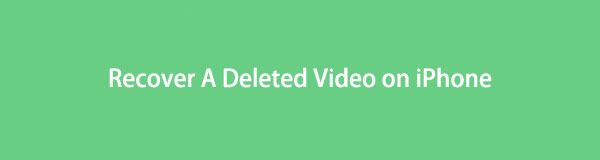

指南清單
第 1 部分。通過最近刪除的文件夾恢復 iPhone 上已刪除的視頻
如何在不下載應用程序的情況下從 iPhone 恢復已刪除的視頻? 每個型號的 iPhone 的相冊中都有一個內置的恢復文件夾。 您可以使用此功能來恢復已刪除的視頻。 但是,您的 iPhone 只能將它們保留 30-40 天。 一旦超過給定的天數,您的手機將永久刪除它們。 不用擔心。 您將在視頻底部看到他們的剩余天數。
您最近刪除的 iPhone 文件夾中是否還有已刪除的視頻? 請向下滾動以了解如何使用它恢復 iPhone 上已刪除的視頻的步驟。
步驟 1打開 照片 您的 iPhone 的應用程序。 請點擊 相冊 按鈕在底部。
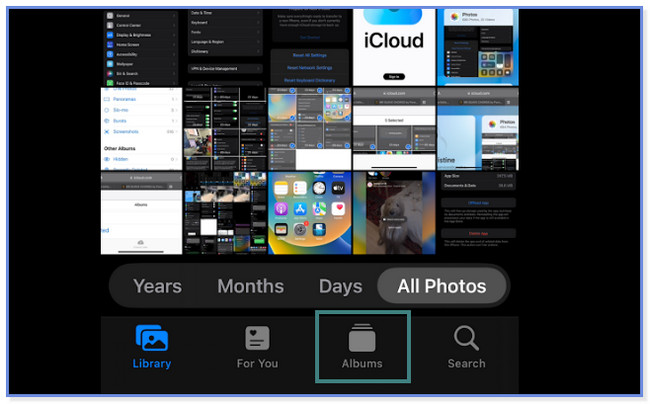
步驟 2專輯將會出現。 請向下滾動並選擇 最近刪除 按鈕。 如果手機要求輸入密碼,請編碼或輸入密碼。
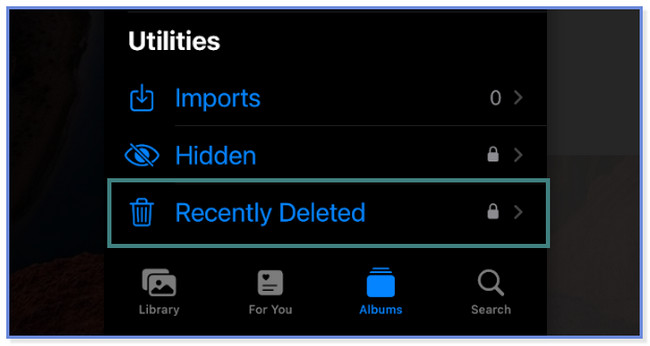
步驟 3點擊 選擇 右上角的按鈕或圖標。 後來,找到 影片 你想恢復並點擊它們。
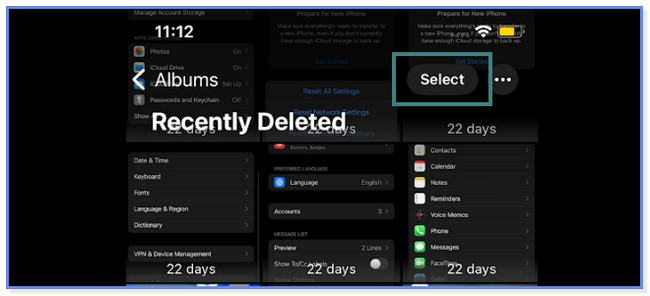
步驟 4請點擊底部的 恢復 按鈕。 之後,iPhone會將您刪除的視頻恢復到原來的位置。
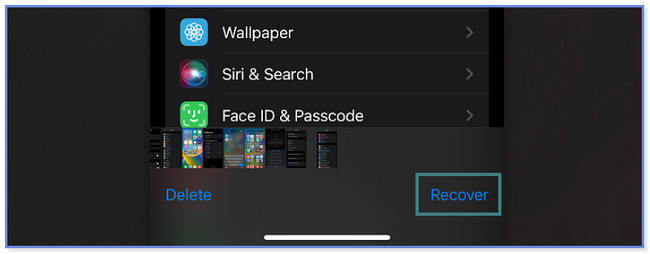
第 2 部分。使用 FoneLab iPhone 數據恢復在 iPhone 上恢復已刪除的視頻
如果刪除的視頻不在iPhone最近刪除的文件夾中怎麼辦? 考慮使用第三方工具,例如 FoneLab iPhone數據恢復。 它可以僅使用 USB 數據線直接從 iPhone 恢復已刪除的視頻。 此外,它還可以通過 iCloud 或 iTunes 備份檢索它們。 此外,您無需擔心文件是如何丟失的。 該恢復工具支持各種常見的可恢復場景。 它包括忘記密碼、意外刪除、設備卡住等等。 使用此軟件後如何在iPhone上找到已刪除的視頻然後將其恢復? 請繼續下面的教程。
借助FoneLab for iOS,您將從iCloud或iTunes備份或設備中恢復丟失/刪除的iPhone數據,包括照片,聯繫人,視頻,文件,WhatsApp,Kik,Snapchat,微信以及更多數據。
- 輕鬆恢復照片,視頻,聯繫人,WhatsApp和更多數據。
- 恢復之前預覽數據。
- 提供iPhone,iPad和iPod touch。
步驟 1在您的計算機上下載 FoneLab iPhone 數據恢復。 點擊 免費下載 按鈕來執行此操作。 之後,等待下載過程結束。 設置它並隨後安裝。 該軟件的 4 個功能將顯示在您的屏幕上。 選擇左側的 iPhone 數據恢復按鈕。
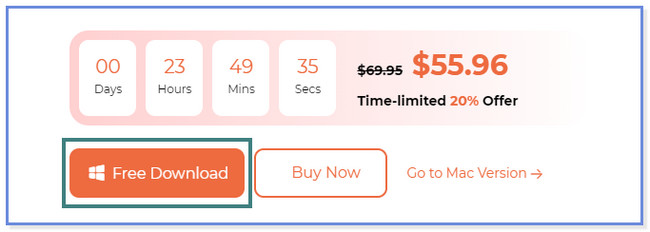
步驟 2在左側,請選擇從 iOS 設備恢復按鈕。 之後,您需要將 iPhone 連接到計算機。 一旦該過程成功,您將在中心看到 iPhone 的名稱。 點擊 開始掃描 按鈕繼續。
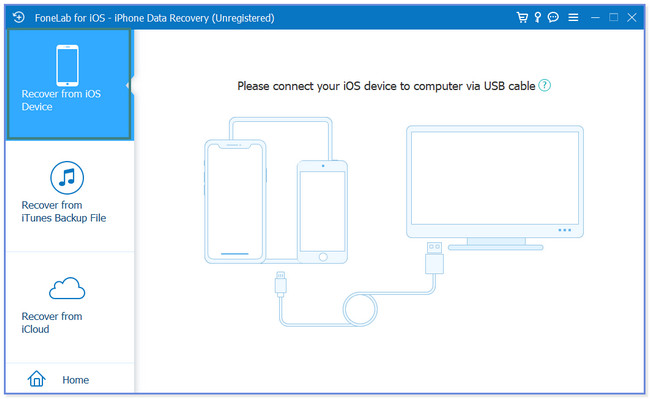
步驟 3輸入您手機的密碼。 掃描過程的結果將顯示在左側。 選擇 媒體 部分並找到您要恢復的視頻。
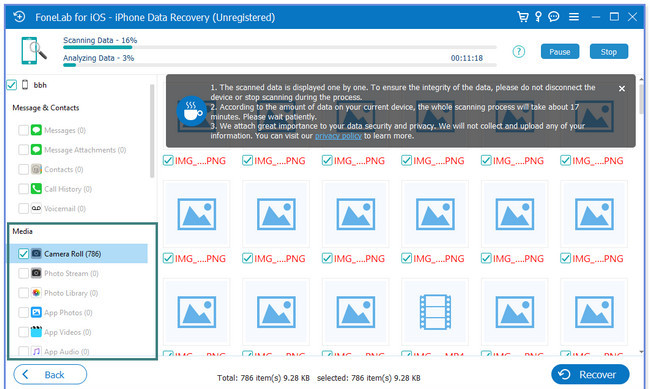
步驟 4單擊右側要恢復的視頻。 點擊 恢復 按鈕之後。
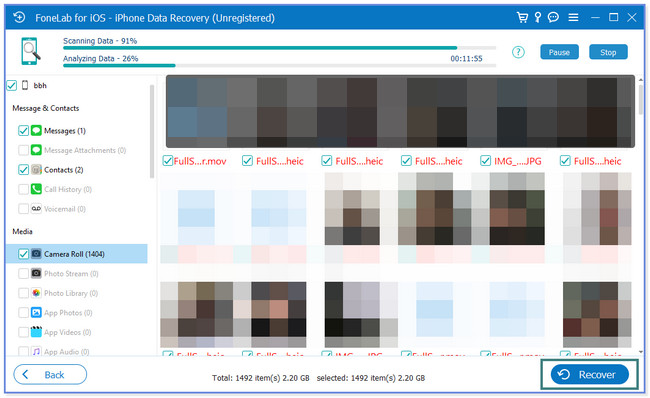
FoneLab iPhone Data Recovery 可以在有或沒有備份的情況下恢復 iPhone 上已刪除的視頻。 但我們使用 iTunes/Finder 和 iCloud 備份準備手動恢復過程。 但有些人需要刪除整個手機內容。 您想知道如何使用這些備份來檢索 iPhone 上已刪除的視頻嗎? 繼續。
借助FoneLab for iOS,您將從iCloud或iTunes備份或設備中恢復丟失/刪除的iPhone數據,包括照片,聯繫人,視頻,文件,WhatsApp,Kik,Snapchat,微信以及更多數據。
- 輕鬆恢復照片,視頻,聯繫人,WhatsApp和更多數據。
- 恢復之前預覽數據。
- 提供iPhone,iPad和iPod touch。
第 3 部分:從 iCloud 備份恢復 iPhone 上已刪除的視頻
iCloud 因 備份您的文件,包括 iPhone 上的視頻。 如果是這樣,如何使用它來恢復iPhone上已刪除的視頻? 下面是教程。 請注意,該過程將要求您刪除手機上的所有數據和內容。 但如果您已經備份了文件,則無需擔心。 繼續前行。
步驟 1刪除 iPhone 上的所有內容或數據。 之後,打開你的 iPhone,你一定會看到 Hello 屏幕。 將 iPhone 連接到互聯網並選擇 從iCloud Backup還原 按鈕。
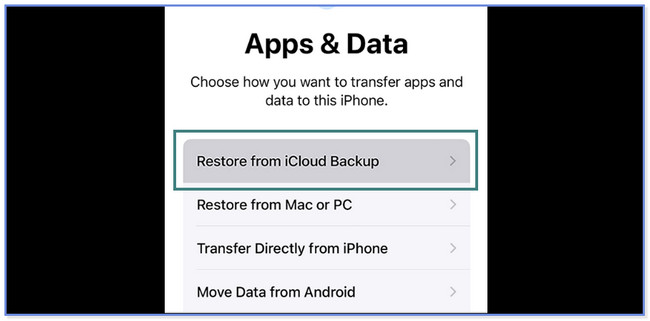
步驟 2通過您的 Apple ID 登錄您的 iCloud 帳戶。 選擇您喜歡的最新備份。 您將被引導至 從iCloud還原 屏幕。 等待恢復過程結束。
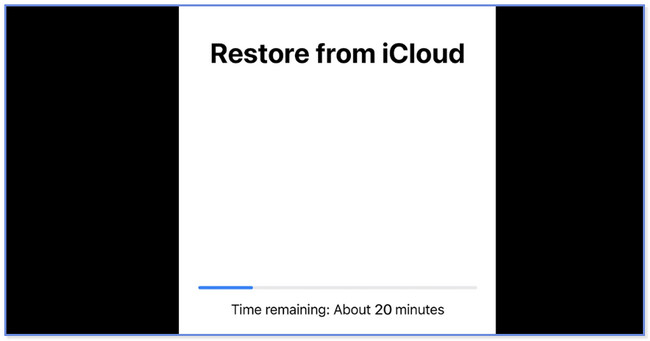
第 4 部分:從 iTunes/Finder 恢復 iPhone 上已刪除的視頻
您還可以使用 iTunes 恢復 iPhone 上意外刪除的視頻。 但蘋果在最新的 macOS 上取代了 iTunes。 它不僅適用於更高版本的 macOS。 但不用擔心。 您可以使用最新 macOS 上的 Finder 作為替代方案。 他們只是有相同的流程但不同的按鈕。 請按照以下步驟進行操作。
步驟 1打開電腦上的 Finder 或 iTunes。 之後,通過 USB 線將 iPhone 連接到它。 選擇左側的 iPhone。
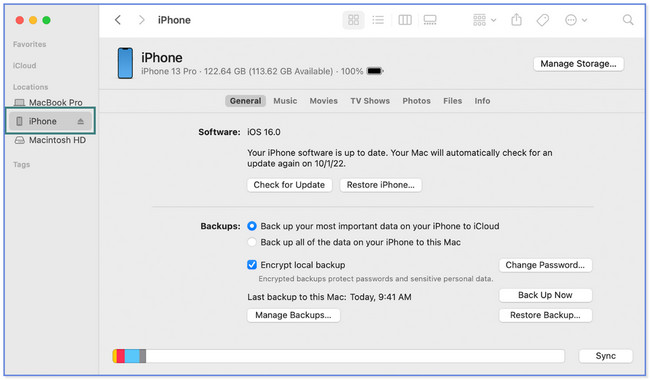
步驟 2點擊 恢復備份 按鈕。 之後,選擇您要恢復的最新備份。 如果詢問,請輸入備份的密碼。 點擊 恢復 按鈕,然後等待該過程結束。
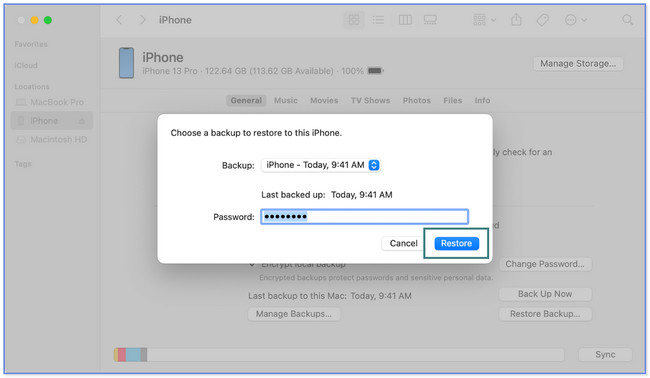
借助FoneLab for iOS,您將從iCloud或iTunes備份或設備中恢復丟失/刪除的iPhone數據,包括照片,聯繫人,視頻,文件,WhatsApp,Kik,Snapchat,微信以及更多數據。
- 輕鬆恢復照片,視頻,聯繫人,WhatsApp和更多數據。
- 恢復之前預覽數據。
- 提供iPhone,iPad和iPod touch。
第 5 部分:有關如何在 iPhone 上恢復已刪除視頻的常見問題解答
1. 當您從 iPhone 中刪除視頻時,它們是否也會從 iCloud 中刪除?
這取決於您如何使用 iCloud 備份文件。 如果您使用 iCloud 立即備份 按鈕為您的 iPhone 創建備份,您從 iPhone 中刪除的視頻仍將存在於雲存儲中。 但如果您使用其同步功能,iCloud 上具有相同 ID 的視頻也會被刪除。 如果發生這種情況,請參考這篇文章並使用它的方法,尤其是 FoneLab iPhone數據恢復.
2. iPhone有回收站嗎?
可悲的是沒有。 iPhone 沒有回收站,您可以用它來恢復除照片和視頻之外的任何已刪除或丟失的文件。 這就是為什麼建議每次都備份文件。 如果是這樣,您將不必擔心丟失文件,因為您有一個副本。
這篇文章列出了 4 種在 iPhone 上恢復已刪除視頻的簡單方法。 我們是否幫助您恢復了 iPhone 上意外刪除的視頻? 如果是的話,我們很高興! 另外,我們希望 FoneLab iPhone數據恢復 滿足您在 iPhone 上恢復視頻的所有期望! 如果您想了解更多有關其功能的信息,請立即將其下載到您的計算機上!
借助FoneLab for iOS,您將從iCloud或iTunes備份或設備中恢復丟失/刪除的iPhone數據,包括照片,聯繫人,視頻,文件,WhatsApp,Kik,Snapchat,微信以及更多數據。
- 輕鬆恢復照片,視頻,聯繫人,WhatsApp和更多數據。
- 恢復之前預覽數據。
- 提供iPhone,iPad和iPod touch。
